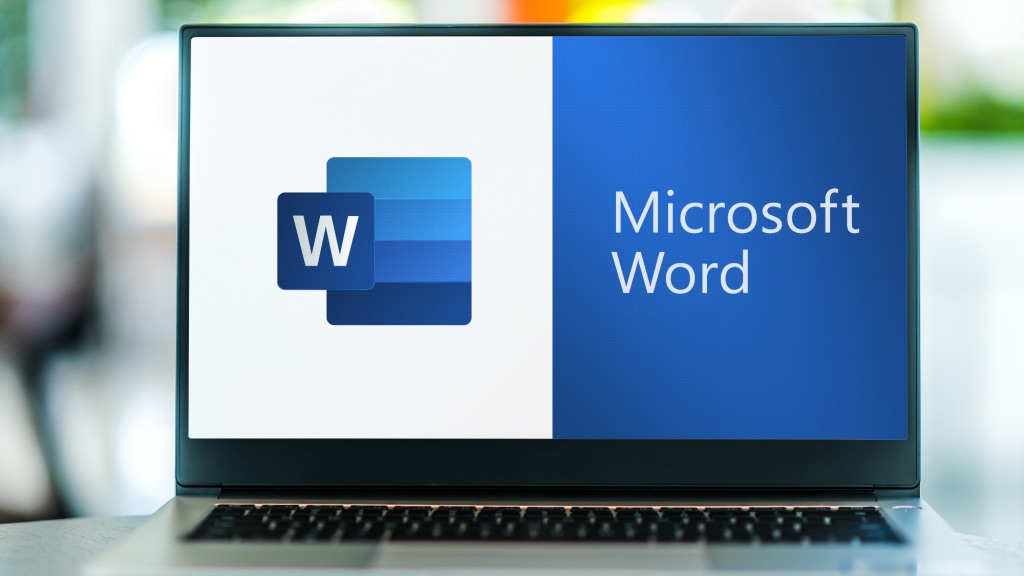Hal ini membuat informasi mengenai pembuatan daftar isi secara otomatis dalam program Microsoft Word menjadi hal penting.
| Baca juga: Cara Cek Typo di Microsoft Word dengan Cepat |
Dikutip dari berbagai sumber, Kamis, 26 September 2024, ini tiga cara membuat daftar isi secara otomatis seperti dikutip dari laman bantuan Microsoft Word.
Tahapan membuat daftar isi
Letakkan Kursor: Tempatkan kursor di tempat kamu ingin daftar isi muncul (biasanya di awal dokumen).Kemudian klik tab "References" di toolbar atas.
Kemudian klik "Table of Contents" lalu pilih salah satu gaya daftar isi yang tersedia.
Word akan otomatis membuat daftar isi berdasarkan judul-judul yang sudah kamu buat.
Untuk mempermudah penggunaan pastikan semua judul bab, subbab, dan sub-subbab harus diberi format heading.
Ini penting agar Word bisa mengenali bagian-bagian yang akan masuk ke daftar isi.
Cara mengubah konten
Sama seperti cara pertama, letakkan kursor di tempat yang diinginkan.Kemudian klik "Table of Contents" lalu pilih "Custom Table of Contents".
Di sini kamu bisa memilih tampilan daftar isi yang lebih detail, seperti berapa tingkat heading yang ingin ditampilkan, format nomor halaman, dan lain-lain.
Cara memperbarui daftar isi
Jika kamu mengubah judul atau menambahkan bagian baru, daftar isi otomatis tidak akan terupdate.Untuk memperbaruinya kamu bisa klik kanan pada daftar isi.
Pilih Update Field: Pilih opsi "Update Entire Table" untuk memperbarui seluruh daftar isi, atau "Update Page Numbers Only" jika hanya ingin memperbarui nomor halaman.
Ketika membuat daftar isi, penggunaan gaya heading akan membuat daftar isi lebih teratur dan mudah diperbarui.
Setelah itu periksa Tabel of Contents yang sesuai dengan kebutuhanmu. Lalu simpan dokumen setelah membuat atau memperbarui daftar isi.
Dengan mengikuti langkah-langkah di atas, kamu bisa dengan mudah membuat daftar isi otomatis yang rapi dan profesional di dokumen Microsoft Word.
Cek Berita dan Artikel yang lain di
Google News